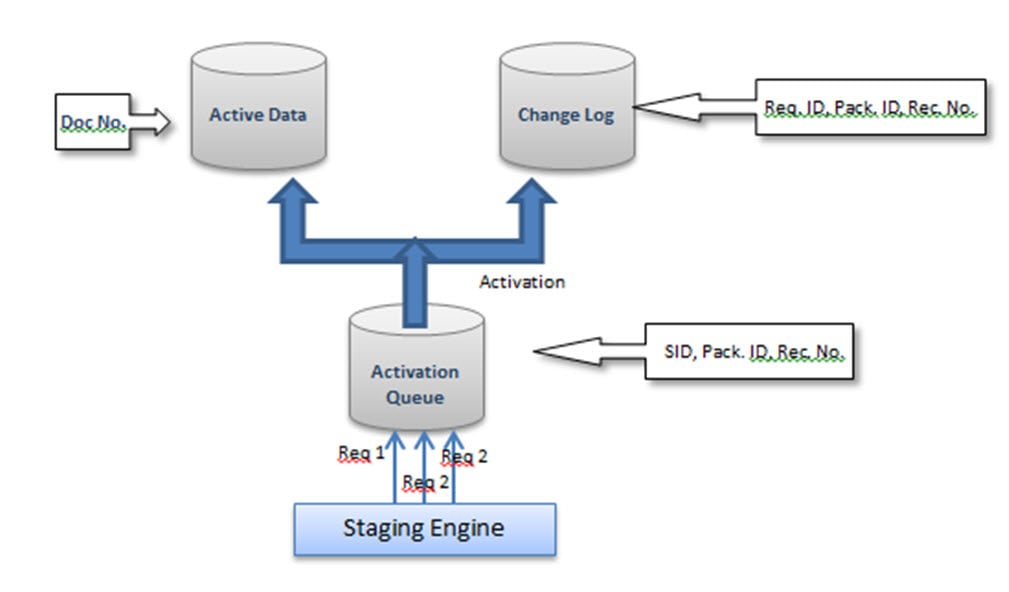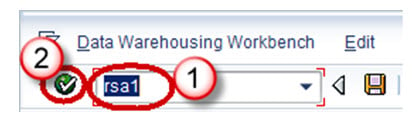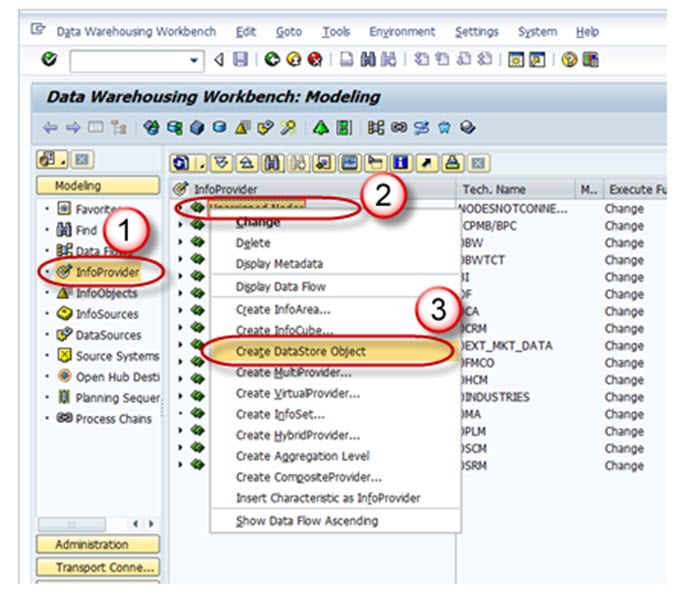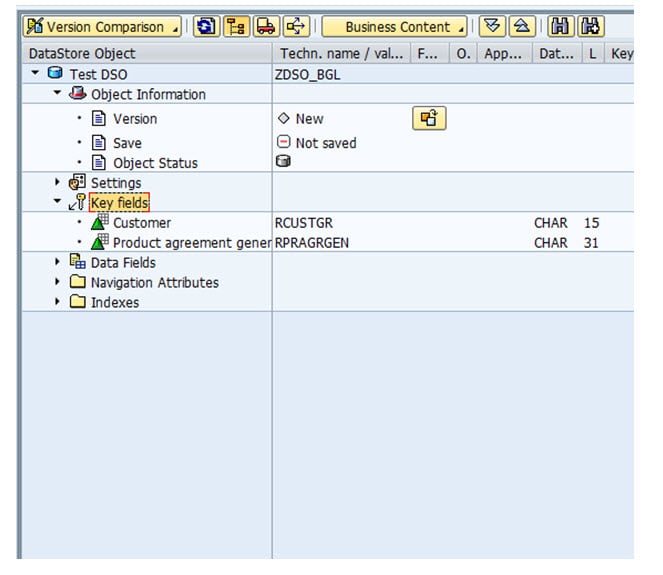Hva er standard DSO i SAP? Hvordan lage en?
En standard DSO har tre transparente tabeller i databasen.
- Aktiveringskø: Inneholder postene som skal oppdateres, som ennå ikke er aktivert.
- Aktive data:Tabell som inneholder aktive data.
- Endre logg:Holder endringshistorikken for deltalaster.
Prosess for dataoverføring til DSO
- Data blir først lastet inn i aktiveringskøen også kalt den nye datatabellen.
- Data ved "Aktivering" overføres fra Ny datatabell til Aktiv datatabell
- Og så til Endre loggtabell. I endringsloggtabellen kan du ha endrede data eller korrigerte data.
Merk: dataene i endringsloggtabellen er redundant lagret og kan slettes etter at postene er aktivert.
Opprettelse av standard DSO
Trinn 1)
- Gå til transaksjonskode RSA1
- Klikk på OK-knappen.
Trinn 2)
- Naviger til Modellering->Infoleverandør.
- Høyreklikk på InfoArea.
- Klikk på "Create DataStore Object" fra kontekstmenyen.
Trinn 3)
- Skriv inn det tekniske navnet.
- Angi Description.
- Klikk på "Opprett"-knappen.
Innstillinger i DSO
- Type DataStore-objekt: Dette alternativet kan brukes til å endre type DSO. Som standard vil Standard DSO bli valgt. Dette kan endres til Skriveoptimalisert eller Direkte oppdatering DSO.
- SID-generering ved aktivering: Genererte surrogat-ID (SID) for hver masterdataverdi når dette alternativet er merket av.
- Unike dataposter: Dette alternativet kan brukes når DSOen aldri vil ha dupliserte verdier.
- Sett kvalitetsstatus til "OK" automatisk: Denne innstillingen setter kvalitetsstatus etter at datainnlastingen er fullført.
- Aktiver data automatisk: DSO-aktivering automatiseres ved å bruke denne innstillingen.
- Oppdater data automatisk: Data lastet inn i DSOen kan lastes automatisk til målobjekter ved å bruke denne innstillingen.
Inkludert nøkkelfelt og datafelt i DSO
DSO inneholder 2 typer felt
- Nøkkelfelt
- Datafelt
Nøkkelfelt brukes for å gjøre postene unike. Andre felt kan inkluderes som datafelt i DSO,
Trinn 1) Høyreklikk på "Nøkkelfelt" og velg alternativet "InfoObject Direct Input".
Trinn 2) Følgende popup åpnes. Her kan du legge inn de tekniske navnene på InfoObjects du må inkludere og trykke enter.
Nedenfor vises nøkkelfeltene som er lagt til i DSO.
Trinn 3) Navigasjonsattributt vil bli vist i DSO som standard, men avkrysningsboksen PÅ/AV Navigasjon må velges hvis den skal brukes i rapportering.
Trinn 4) DSO-strukturdesignet er fullført. Aktiver DSOen ved å klikke på Aktiver-knappen.